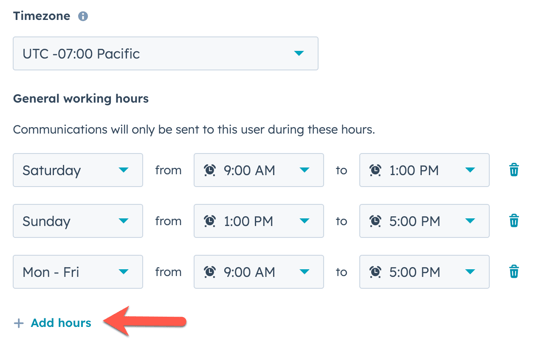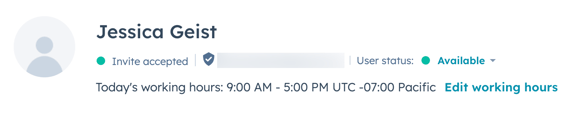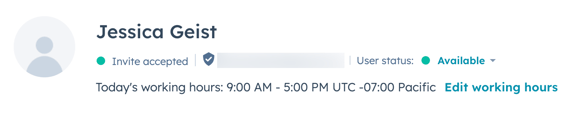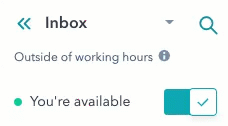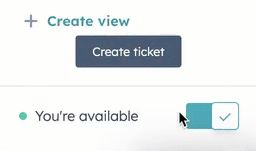超級管理員和個別使用者可以根據使用者的時區設定每週工作時間。 當用戶不在工作時間時,他們的可用性將變更為離開,他們將不符合在收件匣或服務臺中自動分配的資格。 如果用戶是考慮工作時間的排班頁面的房東或團隊成員,則無法在工作時間之外安排會議。
用戶可以在用戶記錄頁面、收件匣或服務臺上手動更改其可用性狀態。 當使用者手動變更狀態時,系統會在所有體驗中顯示此狀態。
設定用戶工作時間
若要設定使用者的工作時間:
- 在你的 HubSpot 帳戶中,點擊頂端導覽列中的settings「設定圖示」。
- 在左側邊欄選單中,前往使用者和團隊。
- 在使用者表格中,按一下使用者記錄。
- 按一下「偏好設定」索引標籤。 然後,在左側邊欄選單中,按一下「工作時間」。
- 按一下「時區」下拉式選單,選擇正確的使用者時區。然後按一下「儲存」。
- 在「一般工作時間」下方,按一下「+新增工作時間」。 使用下拉式選單選擇星期幾,以及開始和結束時間。 若要移除某一天,請按一下delete 刪除圖示。
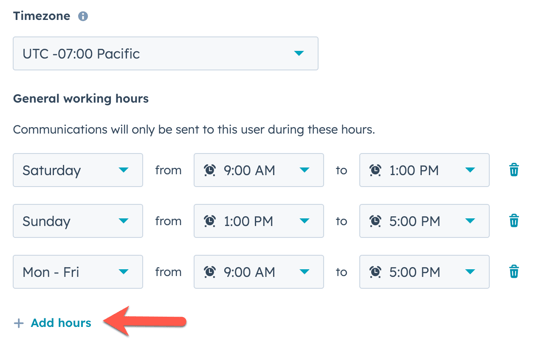
- 按一下儲存。
- 在用戶記錄的頂部,您現在可以看到用戶的可用性狀態和當天的工作時間。
- 若要手動變更可供預訂狀態,請按一下「使用者狀態」下拉式選單,然後按一下「可供預訂」或「離開」
- 若要編輯工作時間,請按一下編輯工作時間。
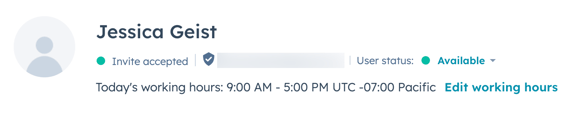
從收件匣或服務臺管理可訂狀態
在使用者的工作時間開始時,其可訂狀態會自動設為「可供預訂」。 在用戶的工作時間結束時,其可訂狀態會自動設為「離開」。 用戶可以在白天手動更改其可用性狀態,以反映他們何時不在。
若要手動變更可訂狀態,請前往以下其中一項:
- 使用者記錄:
- 在你的 HubSpot 帳戶中,點擊頂端導覽列中的settings「設定圖示」。
- 在左側邊欄選單中,前往使用者和團隊。
-
- 在使用者表格中,按一下使用者記錄。
- 在使用者記錄的頂部,按一下「使用者狀態」下拉式選單,然後按一下「可供使用」或「離開」。
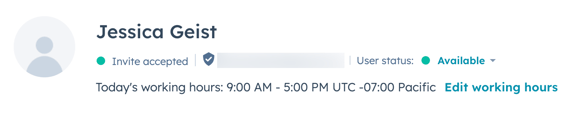
- 收件匣:
-
在左上角,開啟或關閉開關以更改可訂狀態。
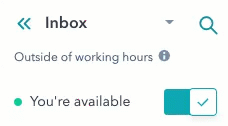
- 服務臺(測試版) :
- 在你的 HubSpot 帳戶中,瀏覽「工作區」>「支援服務」。
- 在左下角,開啟或關閉開關以更改可訂狀態。
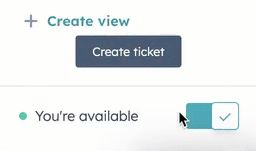
Inbox
User Management
Help Desk